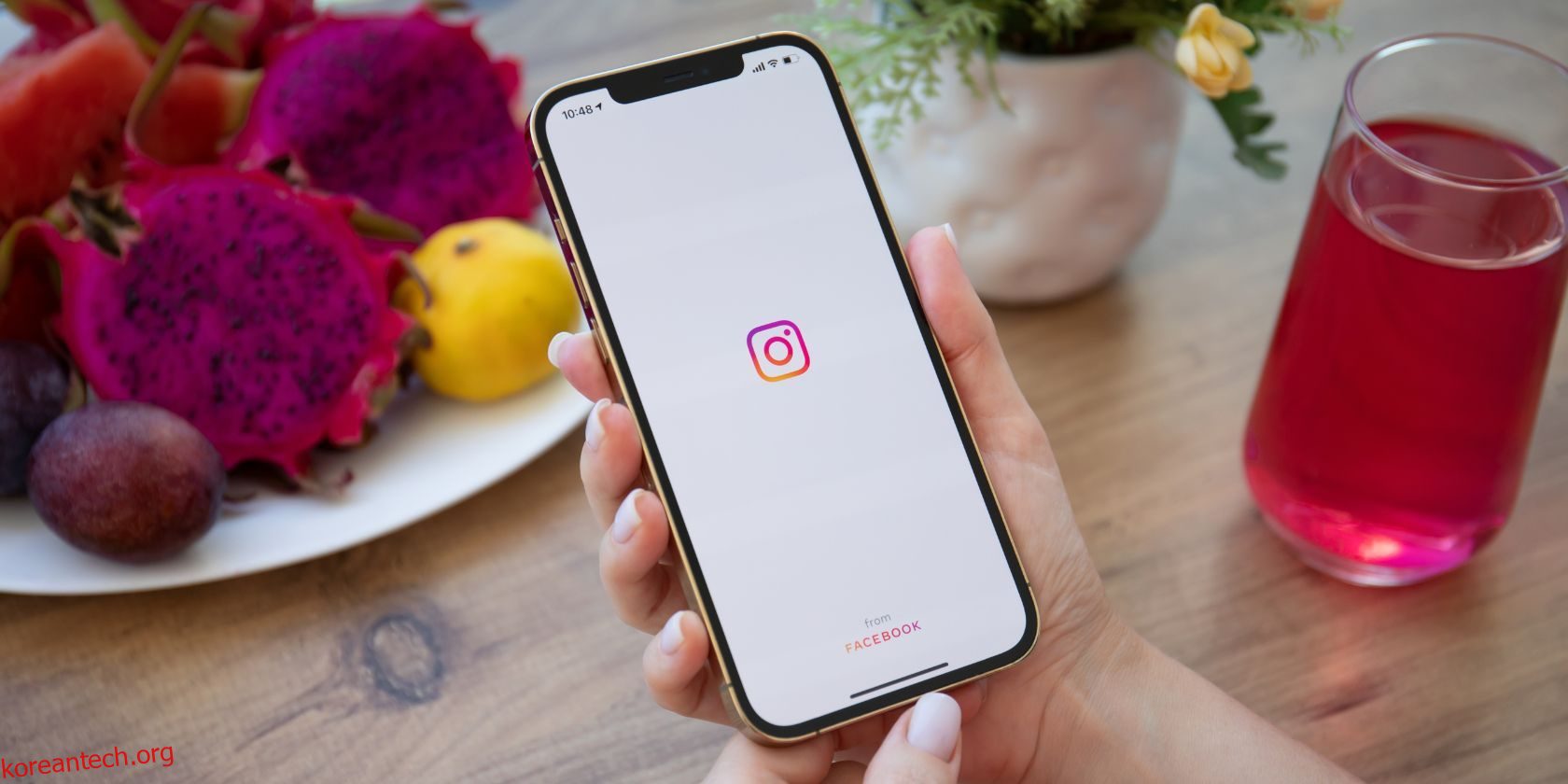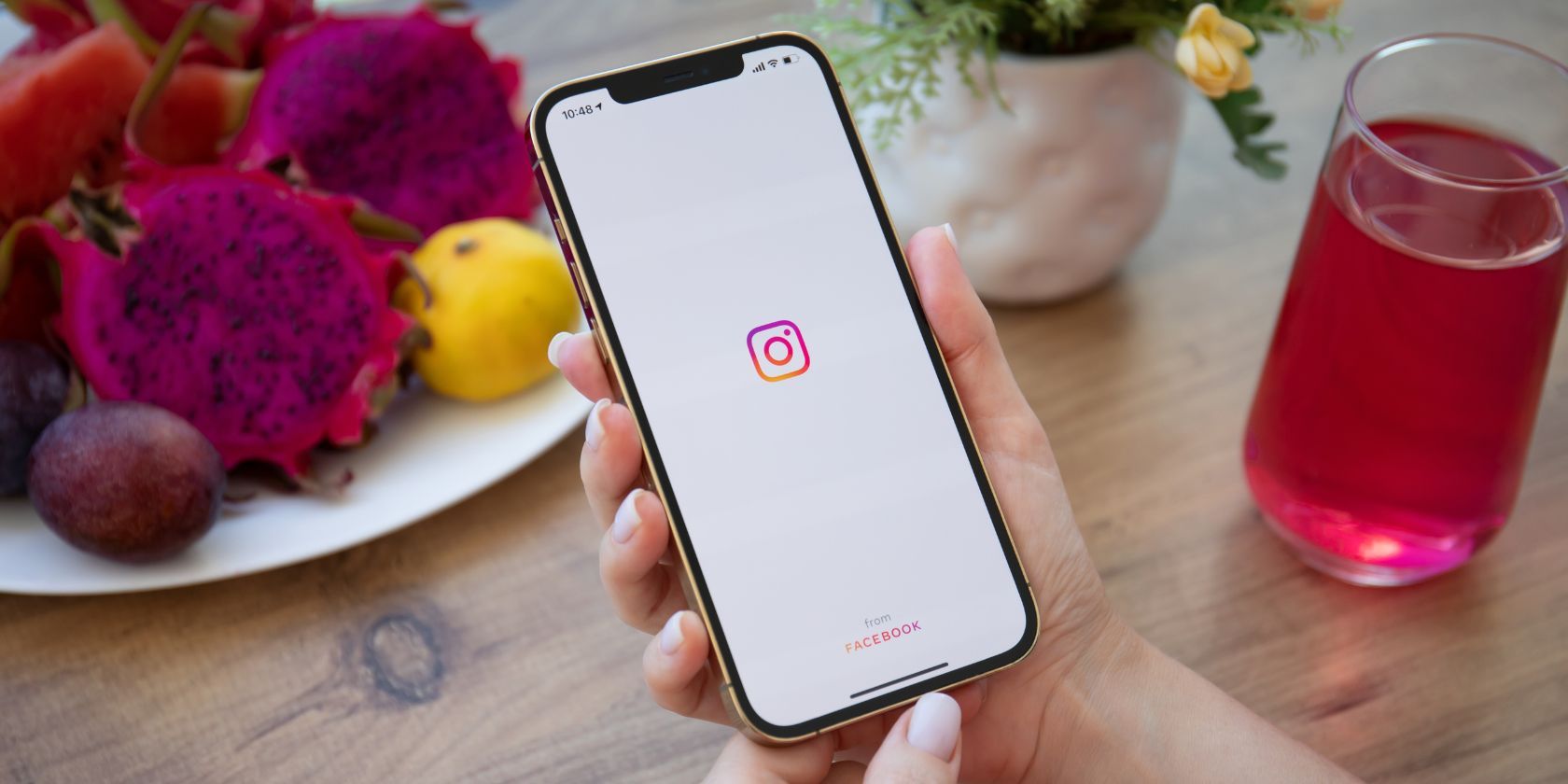
친구와 공동 팔로어가 볼 수 있는 상태를 Instagram에 게시하고 싶으십니까? Instagram Notes를 사용하면 메시지 폴더에 표시될 업데이트를 게시할 수 있습니다. 기능을 사용하는 방법은 다음과 같습니다.
목차
인스타그램 노트란 무엇입니까?
노트는 모바일 앱에서 사용자의 Instagram 받은 편지함 상단에 표시되는 짧은 업데이트입니다. 스토리와 마찬가지로 24시간 후에 사라집니다. Notes가 처음 출시되었을 때 최대 60자까지 가능했으며 텍스트와 이모티콘만 포함할 수 있었습니다.
그러나 이제 Instagram에 비디오 메모를 게시할 수 있을 뿐만 아니라 Instagram 메모에 음악을 추가할 수도 있습니다.
Stories와 Notes의 가장 큰 차이점은 Notes의 동영상이 더 짧고 앱의 동일한 섹션에 표시되지 않는다는 것입니다. 또한 이 정보는 상호 팔로어나 친한 친구 목록에 있는 사람들하고만 공유됩니다.
인스타그램 노트를 얻는 방법
아직 메모 기능이 없다면 앱이 업데이트되었는지 확인하세요. 이 기능은 2022년에 출시되었으므로 지금쯤 사용하실 수 있을 것입니다.
하지만 이 기능은 Instagram 모바일 앱에서만 사용할 수 있다는 점을 알아 두는 것이 중요합니다. Instagram 웹사이트에서는 Instagram Notes에 액세스할 수 없습니다.
업데이트: 인스타그램 기계적 인조 인간 | iOS (무료)
Instagram에서 메모를 작성하는 방법
이제 이 기능의 기능을 알았으므로 사용 방법은 다음과 같습니다. 첫 번째 메모를 시작하려면 다음 단계를 따르세요.
과정은 매우 쉽습니다. 적절한 대상과 공유하고 있는지 확인하세요. 노트를 게시하면 사람들은 스토리 답글과 마찬가지로 받은 편지함에 도착하는 DM으로 답장을 보낼 수 있습니다.
Instagram 노트를 삭제하거나 변경하는 방법
노트를 작성하는 동안 실수를 했다면 쉽게 삭제할 수 있습니다. 받은 편지함에서 프로필 사진을 탭하고 메모 삭제를 선택하면 됩니다.
새 메모 남기기 옵션을 선택하고 다른 내용을 게시하여 새 메모를 추가할 수도 있습니다. 이 새 노트는 이전 노트를 대체하며 24시간 후에 만료됩니다.
이제 Instagram 노트를 게시하는 방법을 알았습니다. 개인 상태 업데이트로 사용하는 경우 신뢰하는 사람들과만 공유하도록 하세요. 또한, 서로의 팔로어나 친구가 Instagram 받은 편지함을 방문하는 경우에만 해당 정보를 볼 수 있다는 점을 기억하세요.